형태의 회전 패턴 정의하기
다음과 같이 하나 이상의 형태에 대한 회전 패턴을 정의할 수 있습니다.
1. 형태를 생성하거나 가져옵니다.
2. 자유 유형 트리 또는 그래픽 창에서 형태를 한 개 이상 선택합니다.
3. > 을 클릭합니다.
4. 회전 패턴의 중심이 될 기준축을 선택합니다.
5. 멤버 수(Number of members) 상자에서 패턴 멤버 수를 지정합니다.
6. 다음 작업 중 하나를 수행합니다.
◦ 다음과 같이 패턴의 각도 범위를 지정합니다.
1. 활성화되지 않은 경우 각도 범위(Angular Extent)를 클릭합니다.
2. 아래 상자에서 각도를 지정합니다.
◦ 다음과 같이 인접 패턴 멤버 사이의 각도를 지정합니다.
1. 각도 범위(Angular Extent)를 클릭하여 비활성화합니다.
2. 멤버 사이의 각도(Angle between members) 상자에서 각도를 지정합니다. 또는 드래거를 사용하여 그래픽 창에서 각도를 변경합니다.
7.  확인(OK)을 클릭합니다.
확인(OK)을 클릭합니다.
 확인(OK)을 클릭합니다.
확인(OK)을 클릭합니다.형태의 회전 패턴을 정의하면 자유 유형 트리에 각 형태와 관련된 독립형 패턴이 생성됩니다. 이러한 패턴은 서로 독립적이며 개별적으로 편집할 수 있습니다. |
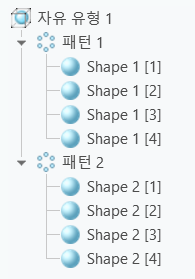
형태의 회전 패턴을 정의한 후 원래 형태에서 연결(Connect), 밀어내기(Extrude) 및 면 분할(Face Split)과 같은 형상 작업을 수행하면 패턴화된 형태도 그에 따라 변경됩니다. 서로 다른 두 패턴의 원래 형태를 연결하는 것은 두 패턴의 회전 축, 멤버 수 및 멤버 사이의 각도와 같은 속성이 동일한 경우에만 가능합니다. |
패턴 삭제하기
다음과 같이 기존 회전 패턴을 삭제할 수 있습니다.
1. 자유 유형 트리에서 회전 패턴을 선택합니다.
2. 다음 작업 중 하나를 수행합니다.
◦ 마우스 오른쪽 버튼을 클릭하고  패턴 삭제(Delete Pattern)를 선택합니다.
패턴 삭제(Delete Pattern)를 선택합니다.
 패턴 삭제(Delete Pattern)를 선택합니다.
패턴 삭제(Delete Pattern)를 선택합니다.◦ > > 를 클릭합니다.
원래 형태를 유지하면서 패턴의 멤버가 삭제됩니다.
패턴 편집
다음과 같이 기존 회전 패턴의 정의를 편집할 수 있습니다.
1. 자유 유형 트리에서 회전 패턴을 선택합니다.
2. 미니 도구 모음에서  정의 편집(Edit Definition)을 클릭합니다.
정의 편집(Edit Definition)을 클릭합니다.
 정의 편집(Edit Definition)을 클릭합니다.
정의 편집(Edit Definition)을 클릭합니다.3. 패턴 정의를 편집하고  확인(OK)을 클릭합니다.
확인(OK)을 클릭합니다.
 확인(OK)을 클릭합니다.
확인(OK)을 클릭합니다. 회전 패턴(Rotational Pattern)
회전 패턴(Rotational Pattern)